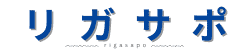セラピスト
セラピスト副業でブログが良いって聞いたんだけど、どうやって始めたらいいの?
今回はこんな悩みを解決していきます。
理学療法士におすすめの副業としてブログが挙げられます。
ブログを副業としておすすめする理由は以下の通り。
- ランニングコストが少ない(月1,000円程度)
- 失敗のリスクが少ない
- 顔出し不要
- ストック型で収益が積み重ねやすい
- 稼げる額が上限なし
小さく始められて失敗した時のリスクが少ないのに、稼げる額は大きいというのが一番の理由。
そもそもセラピストはカルテだったりで、文字を書く習慣があるのでブログとの相性が高いのもおすすめする理由。



リハビリ職でブログをしている人は多いよ
とはいえ実際ブログといっても、どう始めれば良いか分からないという人も多いでしょう。
そこで本記事では、ブログの開設方法をしっかりと解説していきますので参考にしてください!
そもそもブログで稼ぐとは?


ブログにおける収入は、広告収入(アフィリエイト)が主です。
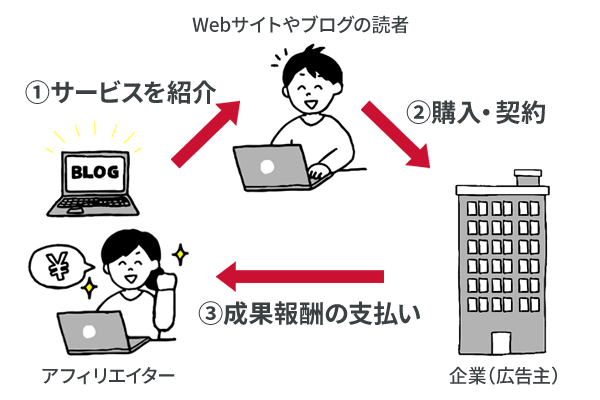
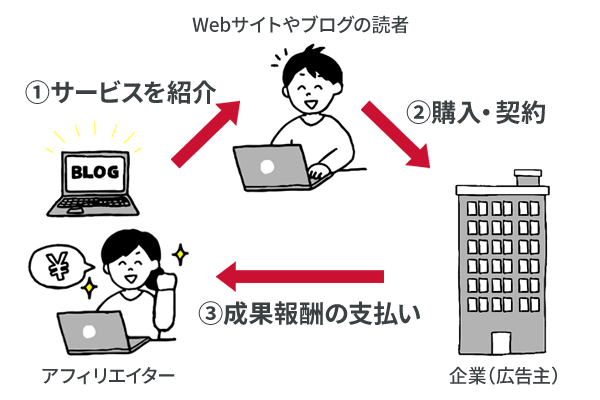
その他にも広告が表示されて、それをクリックされると数円〜数百円の報酬が発生するアドセンスというものもあります。
このようなアフィリエイトを利用して、月数百万円レベルで稼ぐ強者もいます。
ブログ=日記ではない
人気の芸能人であれば、「今日は〇〇を食べに行ってきました」的な日記のようなブログでも多数のファン(読者)が訪れ広告をクリックしたり、紹介された商品を買ってくれるかもしれません。
でも僕たちみたいな一般人では、なかなかそうはいかないのが現状…。
では何を書くかと言うと、「読者に有益な情報」です。
- 数あるパソコンを比較しておすすめを紹介
- 格安SIMの中で容量、値段からどれが一番良いか比較する
- ある商品を使った感想を紹介する
- 子供の夜泣きで役立ったアイテムを紹介する
- 筋トレに効果的なプロテインを紹介する
上記のような多くの人が気になっている情報を分かりやすく解説し、併せて商品を紹介することで収益を得ることができます。



稼ぐのが目的なら日記を書いててもダメなんだね
ブログサービスでおすすめはワードプレス


ブログを書く上では、ブログサービス(プラットフォーム)をどれにするか選ばなくてはいけません。
具体的なブログサービスは以下の通り。
- Ameba(アメーバ)ブログ
- はてなブログ
- ライブドアブログ
- WordPress (ワードプレス)
- FC2ブログ
- Seesaa
- Yahoo!ブログ
- 楽天ブログ
- Blogger
- note
上記のようにブログサービスは数多くありますが、ブログで稼いでいきたいならワードプレス一択です。
理由は、他のブログサービスならアカウントBANやサービス自体の終了の危険性がありますが、ワードプレスはその可能性が限りなく低いから!
またカスタマイズがしやすいのも利点といえます。
デメリットとしては、少しお金が掛かるのと設定がやや難しいと言う点。



ワードプレスでの設定方法はこれから解説するよ
ワードプレスでブログを解説する方法


まずワープレスを使ってブログを開設するには、ドメイン・サーバーの契約が必要です。
ん?ドメイン?サーバーって?と疑問に思う方もいると思いますが、イメージとしては下図の通り。


家を作るためには住所や土地が必要で、ネット上のブログ(家)の住所、土地に当たるのがドメインとサーバーです。
ちなみにおすすめのドメイン、サーバーは以下の通り。
この2つは多くのブロガーも使っている信頼の高いサービスです。
本記事ではXサーバーとお名前.comを使用して、ワードプレスでブログを開設する手順を説明していきます。
具体的な手順は、以下のステップに従って進めればOK。
ドメイン名の登録
まずお名前.comで使用したいドメイン名を登録しましょう。
お名前.comのウェブサイトにアクセスし、利用可能なドメイン名を検索して選択します。
登録手続きに従って進め、ドメイン名を購入すればOK!



ドメイン名は、ブログ名と同じにすれば綺麗だよ
Xサーバーでホスティングアカウントを作成
Xサーバーのウェブサイトにアクセスし、まずはホスティングアカウントを作成しましょう。
手順に従って必要な情報を入力し、アカウントを作成していけばOK!
ドメインとホスティングの設定
お名前.comのウェブサイトにログインし、ドメインのDNS設定を変更します。
Xサーバーから提供されたネームサーバー情報を使用して、お名前.comのドメイン設定を更新します。
ワードプレスのインストール
Xサーバーのホスティングアカウントにログインし、ワードプレスをインストールします。
Xサーバーの管理パネルにアクセスし、ワードプレスの自動インストール機能を使用することができます。
手順に従ってワードプレスをインストールしましょう!
ワードプレスの設定とカスタマイズ
ワードプレスがインストールされたら、ワードプレスの管理画面にアクセスします。
管理画面にログインし、必要な設定を行い、テーマやプラグインをカスタマイズします。
ブログのタイトルやデザインなど、自分の好みに合わせて調整しましょう!
ブログの作成と公開
ワードプレスの管理画面から新しい投稿を作成し、ブログ記事を書きます。
記事の内容やフォーマットを設定し、必要な画像やリンクを追加します。
準備ができたら、記事を公開してブログを開始しましょう。



以上で完了だよ!
これで、Xサーバーとお名前.comを使用してワードプレスでブログを開設する手順が完了です。
ブログの成果に向けて、定期的にコンテンツを更新して読者を増やしていきましょう!